掲載日:2021年11月10日
IDの連携方法
このページでは、Yahoo! JAPAN IDとYahoo! JAPANビジネスIDの連携(紐づけ)方法を説明します。
※本マニュアルの掲載内容は、予告なく変更される場合があります。
※システム仕様に変更があった場合は、「ストアクリエイターPro」トップページでお知らせいたします。
「ストアクリエイターPro」トップページを頻繁にご覧になることをおすすめいたします。
Yahoo! JAPAN IDとYahoo! JAPANビジネスIDの連携方法
手順1
- 「Yahoo! JAPANビジネスセンター」
-
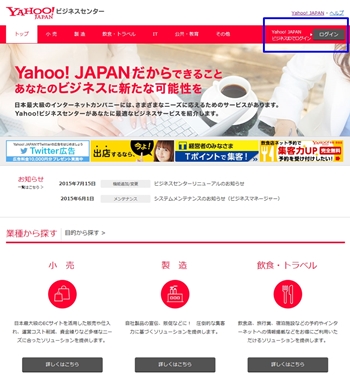
Yahoo! JAPANビジネスセンタートップページから、お持ちのYahoo! JAPANビジネスIDでログインします。
ログイン後、「Yahoo! JAPAN IDと連携する」をクリックします。
ログイン後、「Yahoo! JAPAN IDと連携する」をクリックします。
手順2
- 「Yahoo! JAPAN ID連携」
-
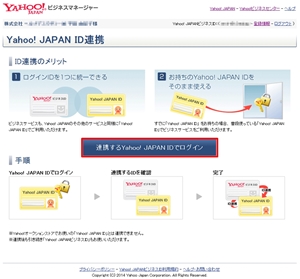
「Yahoo! JAPAN ID連携」の画面で、「連携するYahoo! JAPAN IDでログイン」をクリックします。
Yahoo! JAPAN IDをお持ちでない場合はボタン下のリンクから取得してください。
Yahoo! JAPAN IDをお持ちでない場合はボタン下のリンクから取得してください。
手順3
- 「ログイン画面」
-
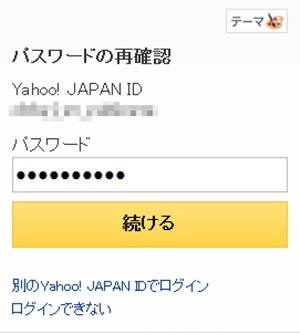
「ログイン画面」面で、お持ちのYahoo! JAPAN ID、パスワードを入力し「ログイン」をクリックします。
手順4
- 「Yahoo! JAPAN ID連携」
-
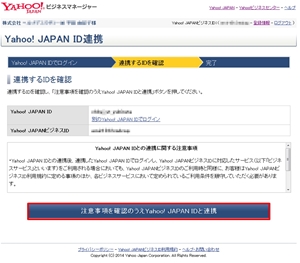
内容を確認し、「注意事項を確認のうえ、Yahoo! JAPAN IDと連携」をクリックします。
手順5
- 「Yahoo! JAPAN ID連携」
-
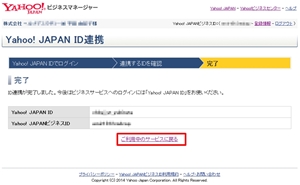
「完了」のメッセージを確認します。
「ご利用中のサービスに戻る」をクリックします。
「ご利用中のサービスに戻る」をクリックします。
手順6
- 「Yahoo! JAPANビジネスセンター」
-
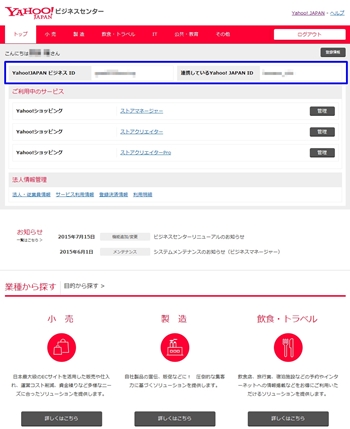
「Yahoo! JAPANビジネスセンター」のトップページにて、Yahoo! JAPAN IDとYahoo! JAPANビジネスIDが連携されたことを確認します。
- 参照ツールマニュアル
- はじめに>ツール利用に必要な権限
>>「ID連携の変更、解除」
- 参照Yahoo! JAPANヘルプ
- Yahoo!ビジネスマネージャー>ヘルプ
>>「Yahoo! JAPAN IDと連携する(Yahoo! JAPAN IDでログイン) 」







